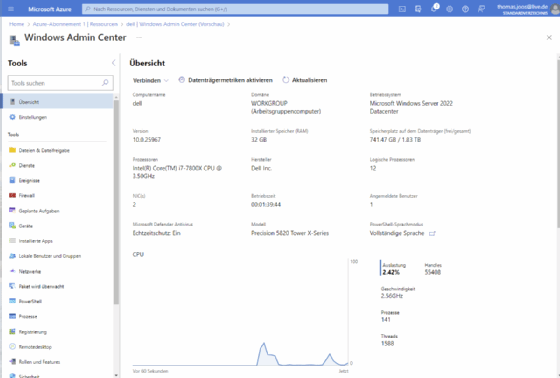Tierney - stock.adobe.com
Windows Server 2022/2025 mit Azure Arc verwalten
Mit Azure Arc können Unternehmen kostenlos lokale Server wie Windows Server 2022/2025 an die Cloud anbinden und remote verwalten, auch mit dem Windows Admin Center.
In Windows Server 2022 und Windows Server 2025 hat Microsoft das neue Feature Azure Arc Setup integriert. Dieses steht über den Server-Manager zur Verfügung und als Icon im Tray-Bereich neben der Taskleiste. Die Funktion lässt sich über den Server-Manager auf der Seite Features entfernen.
Lokale Windows Server mit Azure Arc verbinden: die Vorteile
Die Verbindung eines lokalen Servers mit Azure Arc hat generell vor allem einen Vorteil: Durch die kostenlose Anbindung kann das Windows Admin Center im Azure-Portal verwendet werden, um den jeweiligen, lokalen Server remote über das Internet zu verwalten. Dabei ist kein VPN notwendig und auch die Firewalls im Unternehmen müssen nicht angepasst werden. Die Verbindung läuft sicher und verschlüsselt über einen lokal installierten Agenten, der den lokalen Server mit Azure verbindet. Diese Funktion stellt Microsoft kostenlos zur Verfügung und sie ist auch mit einem kostenlosen Abonnement von Microsoft Azure verfügbar.
Sobald ein Server an Azure Arc angeschlossen ist, kann er im Azure-Portal über das dort verfügbare Windows Admin Center verwaltet werden. Neben den üblichen Verwaltungsmöglichkeiten ist es hier auch möglich, per Remote Desktop Protocol (RDP) oder PowerShell über das Azure-Portal den Server remote zu verwalten.
Parallel dazu kann ein Server, sobald er an Azure Arc angebunden ist, über die Cloud gesichert, überwacht und mit Patches versorgt werden. Diese Dienste sind nicht kostenlos verfügbar, lassen sich aber jederzeit optional einbinden. Dazu kommt die Möglichkeit, dass andere Azure-Dienste gemeinsam mit dem Server genutzt werden können. Neben der Möglichkeit, VMs zu replizieren, Datenbanken zu synchronisieren und Dateifreigaben in die Cloud auszudehnen, können dadurch Analysen, KI-Dienste oder andere Funktionen aus der Cloud lokal zum Einsatz kommen. Auch Sicherheitsfunktionen aus Azure lassen sich dadurch lokal nutzen, inklusive eines Schutzes gegen Malware.
Anbindung an Azure Arc über einen Assistenten
Die Einrichtung der Verbindung eines lokalen Servers mit Windows Server 2022/2025 über Azure Arc an Azure lässt sich mit einem Assistenten durchführen, der in wenigen Minuten abgeschlossen ist. Es sind keinerlei Änderungen an Firewalls oder in anderen Bereichen notwendig. Der Assistent startet über den Server Manager oder das Icon für Azure Arc im Tray-Bereich der Task-Leiste.
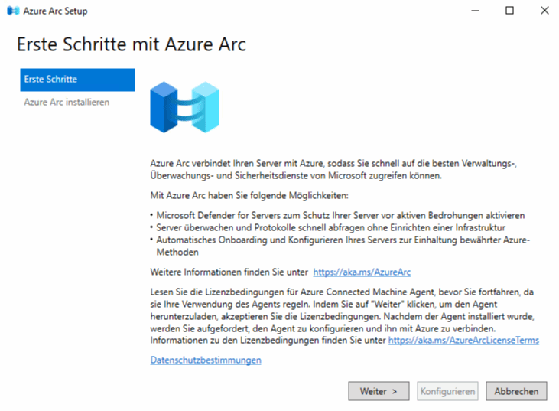
Sobald der Assistent gestartet ist, prüft er, ob der Server alle Voraussetzungen für die Anbindung an Azure Arc erfüllt. Wichtig ist natürlich, dass der Server über eine Internetverbindung verfügt. Azure Arc unterstützt in diesem Bereich auch eine Proxy-Konfiguration. Die Verbindung zwischen dem jeweiligen Server und Azure erfolgt mit dem Azure Connected Machine Agent, der auf den angebundenen Servern installiert wird.
Im Rahmen der Anbindung mit dem Assistenten erfolgt die Anmeldung an Azure und eine Registrierung des Servers an Azure. Die Anbindung erfolgt über eine Ressourcengruppe. Mit dem Assistenten wird die komplette Einrichtung beendet.
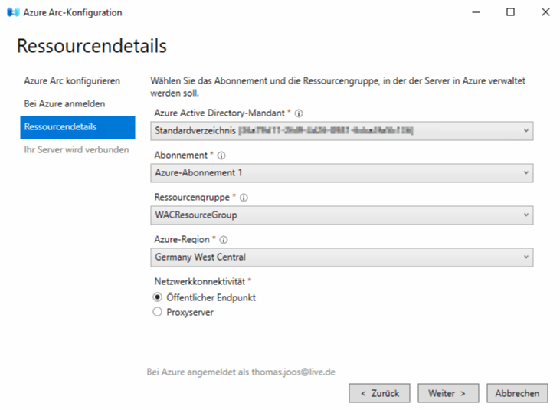
Die Anbindung dauert nur wenige Minuten. Nach der Anbindung ist der Server als eigene Ressource in der jeweiligen Ressourcengruppe zu finden. Hier ist zu sehen, welche Möglichkeiten bestehen, Ressourcen aus Azure lokal zu nutzen, oder den Server effektiv zu überwachen und zu verwalten.
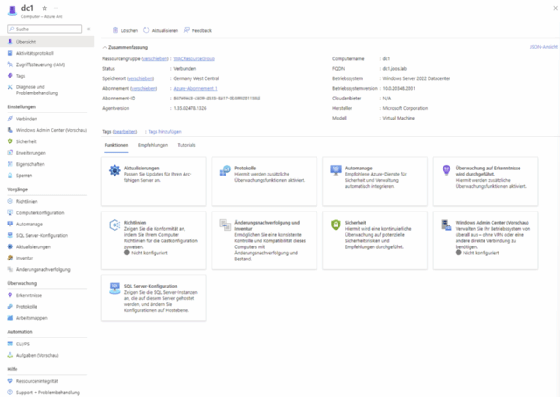
Lokale Server mit Azure Arc und dem Windows Admin Center in Azure verwalten
Sobald ein Server verbunden ist, kann über die Kachel Windows Admin Center die Verwaltung des Servers mit dem Windows Admin Center aus dem Azure-Portal erfolgen. Dazu wird auf dem Server eine Erweiterung des Windows Admin Centers installiert. Auch hier unterstützt ein Assistent. Sobald die Verbindung eingerichtet ist, müssen sich Admins erst in Azure und dann im Server im Windows Admin Center anmelden. Hier lässt sich auch die Role-Based-Access-Control-Funktion (RBAC) nutzen. Es wird genau festgelegt, welche Azure-Admins das Recht haben, auf einen Server mit dem Windows Admin Center zuzugreifen. Im Bereich des Servers in Azure ist der Menüpunkt Zugriffssteuerung zu finden. Hierüber kann mit Rollenzuweisung hinzufügen festgelegt werden, welche Azure-Benutzer auf den Server zugreifen dürfen.
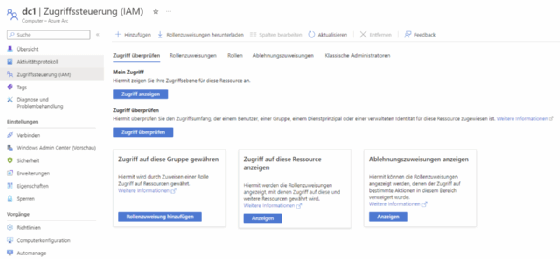
Die Rechte für die Verwendung des Windows Admin Center wird über die Rolle Windows Admin Center Administrator Login gesteuert. Die Benutzer, die an dieser Stelle eingetragen sind, können sich über die Windows-Admin-Center-Kachel mit dem Server verbinden. Bei der Verbindung erfolgt nochmal eine Authentifizierung, auch mit einem Adminkonto am lokalen Server. Danach kann der lokale Server direkt an dieser Stelle mit dem Windows Admin Center verwaltet werden. Die Oberfläche entspricht der des herkömmlichen Windows Admin Centers, das auch lokal installiert werden kann.
Über den Menüpunkt Remotedesktop kann direkt im Browser eine RDP-Verbindung aufgebaut werden. Mit PowerShell steht im Browser eine PowerShell-Sitzung auf dem Server zur Verfügung. Die Verbindung lässt sich jederzeit wieder beenden und über das Azure-Arc-Icon im Tray-Bereich lässt sich die Verbindung auch wieder beenden. Parallel dazu lassen sich über die einzelnen Menüpunkte auch Rollen installieren oder deinstallieren, Informationen abrufen, Treiber installieren, Daten auf den Server laden oder herunterladen und Server neu starten. Auch die Installation von Windows Updates und viele weitere Aufgaben lassen sich mit dem Windows Admin Center durchführen. Admins können dadurch remote Windows Server umfassend verwalten. Das ist auch für kleine Unternehmen sinnvoll.